
Zgoda na nagrywanie – informacje ogólne
Podczas dołączania do spotkania, które jest już nagrywane lub gospodarz rozpoczyna nagrywanie, uczestnicy są proszeni o wyrażenie zgody na nagrywanie. W zależności od konta, administratorzy mogą dostosować to powiadomienie o zgodzie, aby dotyczyło tylko uczestników zewnętrznych, lub dotyczyło wszystkich uczestników spotkania, zarówno wewnętrznych jak i zewnętrznych. Powiadomienie to można również dostosować, dodając dodatkowe informacje i link, np. do polityki prywatności. Sprawdź artykuł o udostępnianiu nagrań w chmurze Zoom
Uwaga: Jeśli Zoom i administrator konta włączyli tę funkcję, Twój mikrofon zostanie wyciszony, a wideo wyłączone, jeśli dołączysz do spotkania, na którym trwa nagrywanie lub transmisja na żywo. Po wyrażeniu zgody, ustawienia mikrofonu i wideo zostaną przywrócone do domyślnych dla tego spotkania.
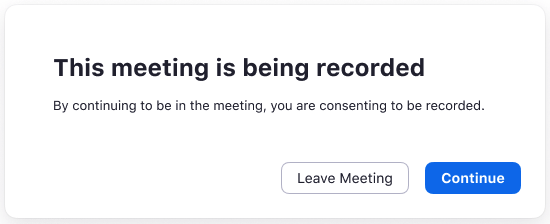
Wyrażanie zgody na nagrywanie
W przypadku większości urządzeń, gdy zostanie wyświetlony monit o wyrażenie zgody, wykonaj jedną z następujących czynności:
Zgoda na nagrywanie w Zoom Rooms
Po dołączeniu do spotkania, które jest nagrywane, pojawia się następujący komunikat: “To spotkanie jest nagrywane. Kontynuując udział w spotkaniu, Ty i inni uczestnicy w pokoju wyrażacie zgodę na nagrywanie. Czy chcesz kontynuować?”.
Jeśli nagrywanie zostanie rozpoczęte, gdy jesteś już na spotkaniu, pojawi się następujący komunikat: “Będąc na spotkaniu, wyrażasz zgodę na bycie nagrywanym. Czy chcesz kontynuować?”.
W obu scenariuszach wykonaj jedną z następujących czynności:
- Stuknij przycisk Kontynuuj, aby wyrazić zgodę na nagrywanie.
- Stuknij Nie, Opuść spotkanie, aby zrezygnować i opuścić spotkanie.
Zgoda na nagrywanie w połączeniach H.323/SIP
Gdy zostanie wyświetlony monit o wyrażenie zgody, wykonaj jedną z następujących czynności:
Zobacz także
Tłumienie szumów tła w aplikacji Zoom
Klient Zoom posiada opcje pozwalające na wykorzystanie funkcji tłumienia szumów, która może pomóc w usunięciu rozpraszających dźwięków, które mogą być odbierane przez mikrofony uczestników. Szumy tła, takie jak…
Porównanie funkcji klienta VDI
Klient spotkań Zoom dla VDI ma podobne cechy i funkcjonalność w porównaniu z innymi rozwiązaniami, ale ma też kilka kluczowych różnic. Uwaga: Ten artykuł zawiera ogólne…
Jak rozpocząć pracę z VDI?
Infrastruktura pulpitów wirtualnych (VDI) to model obliczeniowy oparty na serwerze, który pozwala na dostarczenie obrazu pulpitu – poprzez sieć – do urządzenia końcowego. Użytkownicy mogą następnie uzyskać dostęp do…




